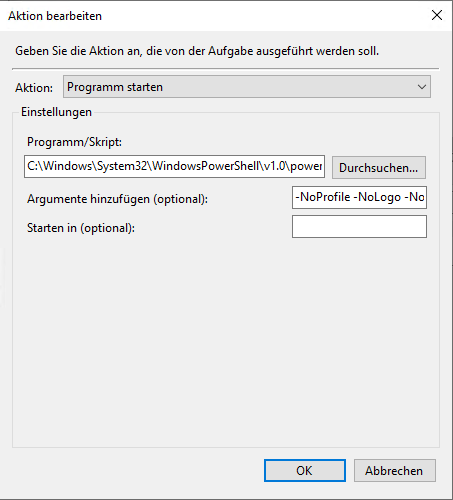PowerShell Skript mit dem Windows Taskplaner automatisiert ausführen
Einleitung
Bei sich wiederholenden Prozessen lohnt es sich ein PowerShell Skript zu entwickeln, damit solche Prozesse schneller abgearbeitet werden können. Um die Ausführung von Skripten zu automatisieren, kann man den Taskplaner von Windows nutzen. Mit diesem ist es möglich, Skripte und Programme automatisch zu beliebigen Ereignissen auszuführen.
Wie man ein PowerShell Skript automatisiert ausführen lässt, wird in dieser Anleitung kurz erklärt.
PowerShell Skript ausführen
Im ersten Schritt müssen wir das PowerShell Skript erstellen. Sobald wir dies erledigt haben, müssen wir das Skript auf dem Rechner ablegen oder auf einen Netzwerkpfad, wo der Benutzer des auszuführenden Computers Zugriff hat.
Aufgabe erstellen
Jetzt erstellen wir die Aufgabe, indem wir die Aufgabenplanung öffnen, und öffnen mit einem Rechtsklick das Kontextmenü. In dem Kontextmenü wählen wir den Punkt einfache Aufgabe erstellen aus. Dort vergeben wir einen gewünschten Namen und klicken uns weiter durch das Setup.
Jetzt fügen wir eine Aktion hinzu. Da wir ein PowerShell Skript ausführen wollen, öffnen wir die PowerShell Engine und geben das Skript nur als Parameter mit.
Die Maske wird dann wie folgt ausgefüllt:
Aktion: Programm starten
Programm/Skript: C:\Windows\System32\WindowsPowerShell\v1.0\powershell.exe
Argumente hinzufügen: -NoProfile -NoLogo -NonInteractive -ExecutionPolicy Bypass -File DATEI.ps1Als letzten Schritt müssen wir, sobald das Setup fertig ist, die Eigenschaften der Aufgabe öffnen. Dort müssen wir lediglich nur einen Haken bei "Mit höchsten Privilegien ausführen" setzen. Danach drücken wir auf Ok und unsere Aufgabe wurde erstellt.
Wichtig: Unter Trigger stellen wir ein, wann das Skript automatisiert ausgeführt wird. Häufig wird hier eine bestimmte Uhrzeit in einem festem Intervall eingestellt.